フォント
フォントとは、文字の書体のことです。Excelの初期設定では「MS Pゴシック」が基本フォントとして設定されています。
フォントを変更するには、書式設定ツールバーの「フォント」で設定します。「▼」ボタンをクリックして使用できるフォント一覧が表示し、その中から使用したいフォントをクリックします。
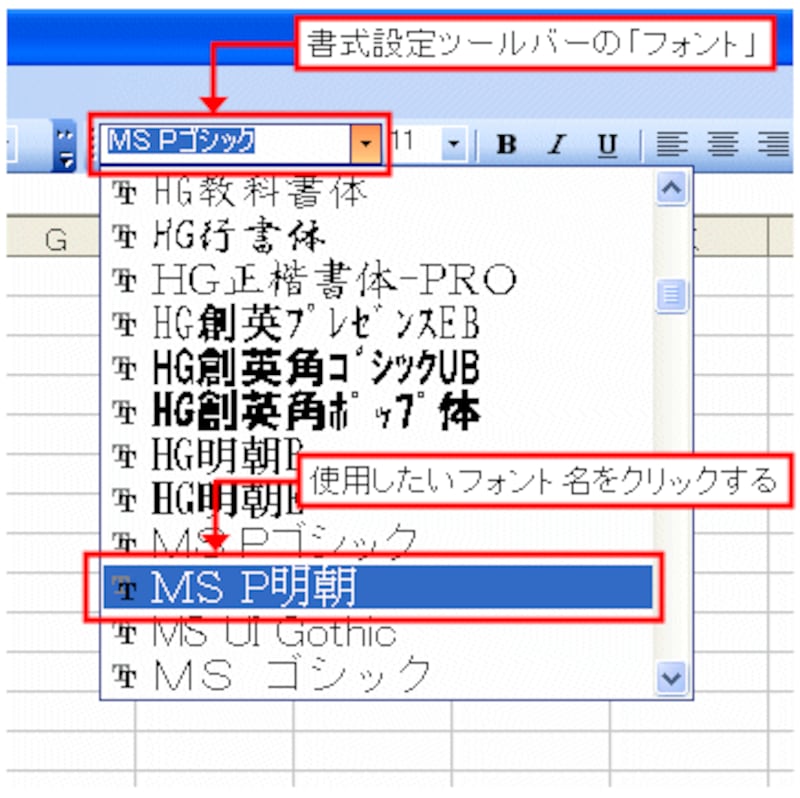
「MS Pゴシック」は太くて読みやすいので、タイトルや表見出しに使用すると良いでしょう。しかし、細かい文字になると、込み入った漢字などはつぶれてしまうので注意が必要です。
その他、よく使うフォントとして「MS P明朝」があります。文字が細いのですっきりとした印象のデータになります。細かい文字にしてもつぶれることが少ない書体です。
フォントには様々な種類があって、あれこれ試してみたくなるものです。私も、あれこれ設定していた時期がありました。しかし、「いろいろ試してみたけど結局いつものが良かった」となることが多かった気がします。
Excelを利用してポップを作る場合などは別ですが、使用するフォントの数は絞っておいた方が良いでしょう。ちなみに、私は、もっぱら「MS Pゴシック」と「MS P明朝」を使用しています。他のフォントとしては、たまに「MS UI Gothic」や英数字の「Verdana」を使用します。







